百度地图怎么关闭首页图区提示气泡_百度地图关闭首页图区提示气泡教程
- 王林转载
- 2024-04-07 12:25:18866浏览
百度地图是目前最受欢迎的一款地图应用软件,它具有定位导航、地点搜索、公交出行等功能。但是最近,有一些网友反映,在使用百度地图时会出现闪退或者进入地图界面后出现气泡提示后闪退的问题,不免令人困扰。php小编新一为大家提供了一些解决办法和方法,希望能够帮助到大家解决这个问题。
1、首先打开网络地图App,点击左上角的头像。

2、进入个人中心页面后,点击设置选项。
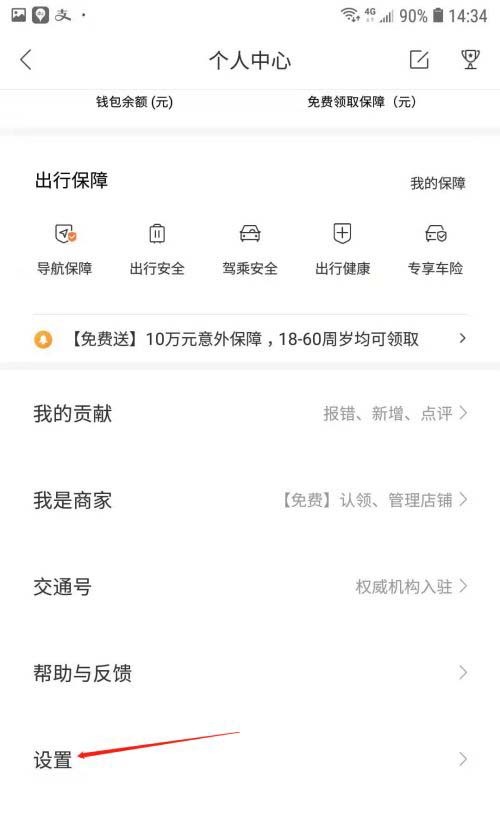
3、进入设置页面后,点击通用设置选项。
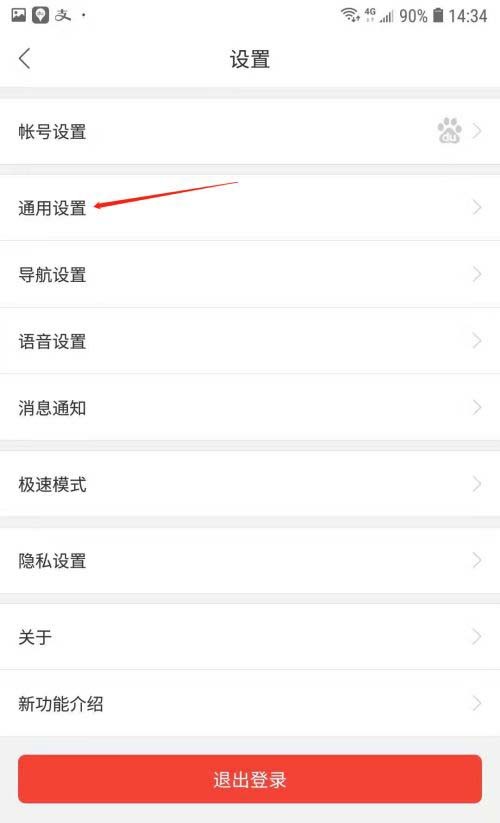
4、最后将【首页图区提示气泡】后的开关关闭即可。
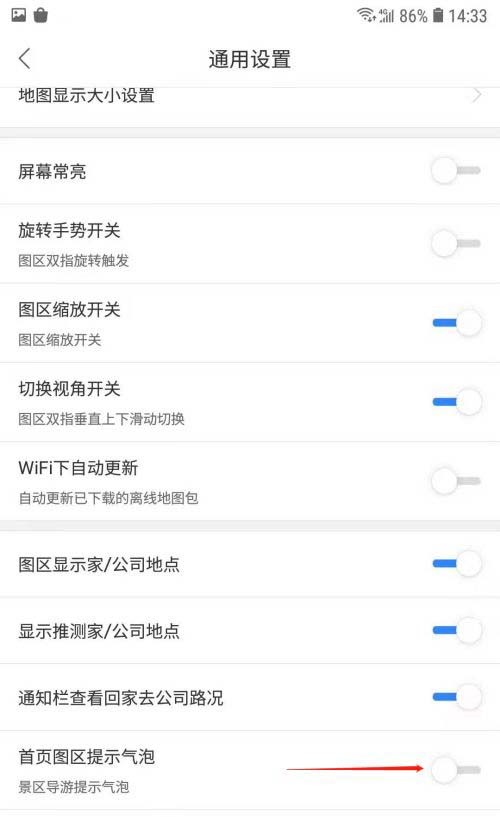
以上是百度地图怎么关闭首页图区提示气泡_百度地图关闭首页图区提示气泡教程的详细内容。更多信息请关注PHP中文网其他相关文章!
声明:
本文转载于:zol.com.cn。如有侵权,请联系admin@php.cn删除

